欢迎您访问我爱IT技术网,今天小编为你分享的电脑教程是:【小兔带你了解东芝电脑系统恢复】,下面是详细的分享!
小兔带你了解东芝电脑系统恢复
相信大家平时在使用电脑的时候都遇到过这种情况,电脑系统瘫痪了,或者说系统坏了。朋友们一般会怎么办,是自己在家想办法维修,还是送到专门的门店去找专业的维修人员进行维修呢?小兔就遇到过这种情况,拿到门店,维修师傅说要重新做系统,但是小兔只是想把系统恢复了就好。所以拿了回来,自己在网上找了一些相关资料进行恢复。在这里小兔为大家整理出来,希望对有类似需求的朋友能够有所帮助。
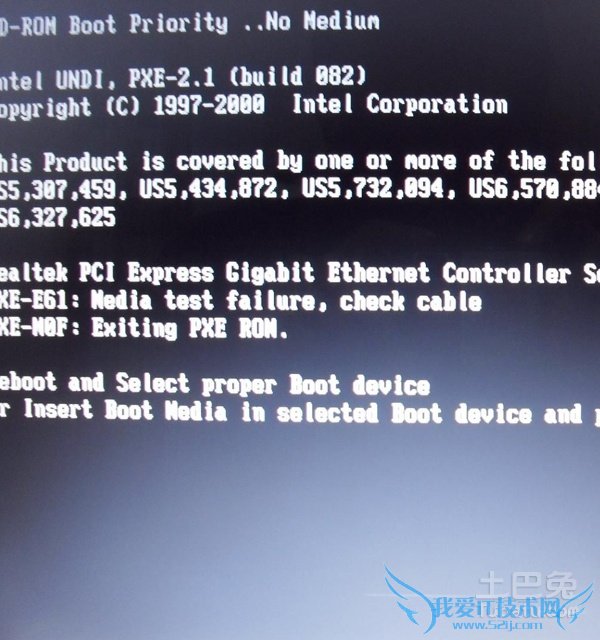
注意:做任何的系统恢复前,务必先对硬盘中数据的进行备份。因为一键恢复会把整个硬盘所有分区数据或者C盘分区数据删除掉
首先,先关闭计算机。在计算机关机状态下,按住数字键“0”不要松手,然后按压开机键一次,直到出现加载页面后数字键“0”才能松手。
加载完成后出现警告页面,警告执行恢复后所有数据会被删除,并且提示连接AC适配器,点击“是 ”继续。由于恢复时间较长,请不要在没有连接AC适配器(外接电源)的情况下进行此操作,避免中途电池耗尽造成不必要的损失。

选择恢复出厂默认设置。
这里有三个选项:第一个选项恢复出厂默认设置,是直接把当前硬盘恢复成一个硬盘分区,并且恢复系统;第二个选项恢复但不更改硬盘分区,是把系统恢复到第一个分区,默认是C盘;第三个选项恢复自定义容量分区,是把系统恢复到一个自定义的分区,相当与重新对硬盘进行分区。 这时候我们选择第二项,恢复但不更改硬盘分区,切记!!!这样就能保证C盘的VSITA系统恢复而同时其它盘的资料不会丢!!!

选择第二项 恢复但不更改硬盘分区 点击下一步在新的页面则显示第一个分区将被删除,并且该分区所有数据会丢失。
点击下一步后开始恢复系统,由于数据量比较大,恢复过程大概需要60分钟左右配置好的话20多分就可以搞定了。

那以上呢,就是小兔为大家准备的关于系统恢复的相关资料。希望对同样有相关问题的朋友能够有一个帮助。真的希望小兔的这篇文章能够对朋友们的电脑知识有一个进一步的提升。同时还希望大家能够继续关注我们土巴兔,小兔会在这里一直等待着大家。如果大家还有什么关于电脑的相关知识也可以去土巴兔对小兔进行提问,小兔会很高兴为大家解答的。
关于小兔带你了解东芝电脑系统恢复的用户互动如下:
相关问题:东芝电脑L538有自带window7系统,我自己安装了旗舰...
答: 摘自百度其他回答 :)) >>详细
相关问题:东芝的本子。win7的系统。系统出问题后,用之前做...
答:东芝的本子,都是自带系统备份的啊,按“0”开机 >>详细
相关问题:东芝l700-c21w笔记本 自带W7系统怎么恢复以前的系...
答:自带的W7升级到旗舰版应该影响不是太大。 1:为电脑彻底除尘。 2:各个板卡、内存条的金手指用橡皮擦擦干净。 3:电风扇加一滴缝纫机油。 4:经过以上处理不行,本本都有一键还原,你只是升级不会对备份造成伤害,一键还原就可以了。好好看看说... >>详细
- 评论列表(网友评论仅供网友表达个人看法,并不表明本站同意其观点或证实其描述)
-
